Microsoft Editor v aplikácii Word pre web analyzuje dokument a ponúka návrhy kontroly pravopisu, gramatiky a štylistických problémov. Keď ste prihlásení pomocou kontaMicrosoft 365, Editor ponúka návrhy na vylepšenie, ako napríklad stručnejšie vety, výber jednoduchších slov alebo písanie formálnejším štýlom.
Ďalšie podrobnosti nájdete v téme Ďalšie informácie o editore so službou Microsoft 365.
Panel Editor
Ak chcete získať prístup k panelu s možnosťami Editora, vyberte ikonu Editora na karte Domov na páse s nástrojmi.
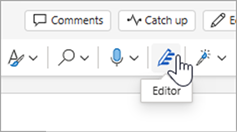
Na zobrazenom paneli Editora môžete určiť, čo má Editor monitorovať. Vyberte typ opravy alebo spresnenia (napr. gramatika, Clarity) a pomocou šípok na karte návrhu prechádzajte možnosťami.
Návrhy v riadku
Editor pri zistení zdôrazní obavy. Tieto výskyty označuje aj otvorený panel Editora.
Ak chcete zobraziť návrhy na vyriešenie problému, môžete kliknúť na zvýraznené slová. Kliknite na niektorý z týchto implementovať, alebo vyberte ignorovať , ak chcete zachovať svoj text tak, ako je napísané. Ďalšie vysvetlenie problému získate kliknutím na ikonu žiarovky. Ak chcete zobraziť ďalšie dostupné akcie, vyberte ikonu s tromi bodkami.
Ďalšie poznámky:
-
Ak zmeníte názor na problém, ktorý ste ignorovali, môžete dokument zavrieť, znova otvoriť a vrátiť sa do Editora. Problém nájde znova.
-
Svoje jedinečné slovo môžete pridať do vlastného slovníka v ľubovoľnom programe balíka Office. Týmto sa slovo sprístupní na kontrolu pravopisu vo všetkých programoch balíka Office.
Editor je spustený, aj keď je panel zatvorený
Editor je vždy spustený na pozadí. Aj po zatvorení panela sa preto môže naďalej zobrazovať červené a modré podčiarknutie týkajúce sa problémov s pravopisom, gramatikou a štýlom.
-
Kliknite ľavým tlačidlom myši na podčiarknutý text a zobrazia sa návrhy na nahradenie, ktoré môžete vybrať na implementáciu.
-
Otvorte ponuku s tromi bodkami pre ďalšie možnosti (napr. Ignorovať, Zobraziť synonymá, Pridať do slovníka).
Poznámka: V Word pre web môžete prispôsobiť predvoľby nastavení Editora. Prejdite do ponuky Revízia > Editor > Nastavenia. Tieto nastavenia sa použijú len vtedy, keď je panel Editor zatvorený.
Vrátenie do projektu vo viacerých jazykoch
Dokument môže byť napísaný vo viacerých jazykoch, prípadne môžete chcieť prepnúť na iný jazyk, ktorý má Editor použiť pri kontrole.
Ak chcete skontrolovať text v inom jazyku, vyberte text, prejdite na položky Revízia > Editor > Nastaviť jazyk korektúry a vyberte jazyk.
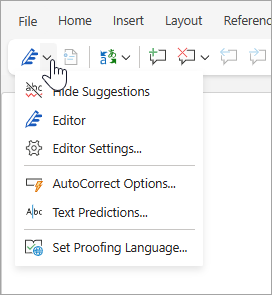
Editor nekontroluje rovnaké problémy v každom jazyku. Keď kontrolujete viaceré jazyky, Editor vám poskytne informácie o tom, ktoré funkcie sú pre jednotlivé jazyky k dispozícii.
Na tomto obrázku je znázornené nastavenie editora použité špeciálne pre angličtinu (USA).
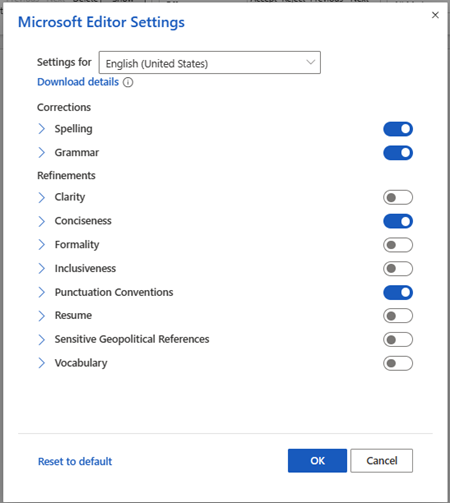
Hoci Editor kontroluje gramatiku a vylepšenia vo viac ako 20 jazykoch (a kontroluje pravopis v 89 jazykoch), panel Editor je teraz k dispozícii iba v angličtine, francúzštine, nemčine a španielčine. Informácie o problémoch, ktoré Editor kontroluje v rôznych jazykoch, nájdete v téme Dostupnosť kontroly pravopisu, gramatiky a návrhov na vylepšenie v Editore podľa jazyka.
Editor v prehliadači
Ak Editor používate ako rozšírenie v prehliadači pri používaní Wordu na webe, návrhy v dokumente pochádzajú z Editora vo Worde, nie z rozšírenia prehliadača.
Ďalšie informácie o rozšírení prehliadača pre Editor nájdete v téme Kontrola gramatiky a pravopisu pomocou rozšírenia prehliadača pre Microsoft Editor.
Pozrite tiež
Ďalšie informácie nájdete v editore v Word kurze.










